아이폰 앱 배터리 사용량 확인 및 배터리 절약 방법
아이폰 앱 별 배터리 사용량을 확인하고 배터리를 절약할 수 있는 방법에 대해서 알아보도록 하겠습니다. 최근 들어 아이폰 배터리가 빨리 닳고 있다고 느끼신다면 아래 설정을 체크해 보세요.
당연하게도 배터리 수명이 줄어들었거나 고사양 게임, 동영상 시청 등은 리소스를 많이 잡아먹기 때문에 배터리 소모가 많습니다. 그런데 게임도 안 하고 동영상도 많이 보지 않는데 배터리가 빨리 소모되고 있다고 느끼신다면 어떤 앱이 배터리를 가장 많이 사용하고 있는지 확인해 보세요.
그리고 내비게이션 앱이나 카카오톡의 경우 앱을 사용하지 않아도 백그라운드에서 계속 작동하고 있는 경우가 많습니다. 어떤 앱들이 나도 모르게 사용되고 있는지도 같이 확인해 보도록 하겠습니다.
아이폰 앱 배터리 사용량 확인 방법
아이폰 배터리 설정으로 들어가면 개별 앱마다 얼마나 배터리를 소모했는지, 실제 앱 사용시간은 얼마나 되는지 자세히 확인하실 수 있습니다.
- 아이폰 설정으로 들어갑니다.
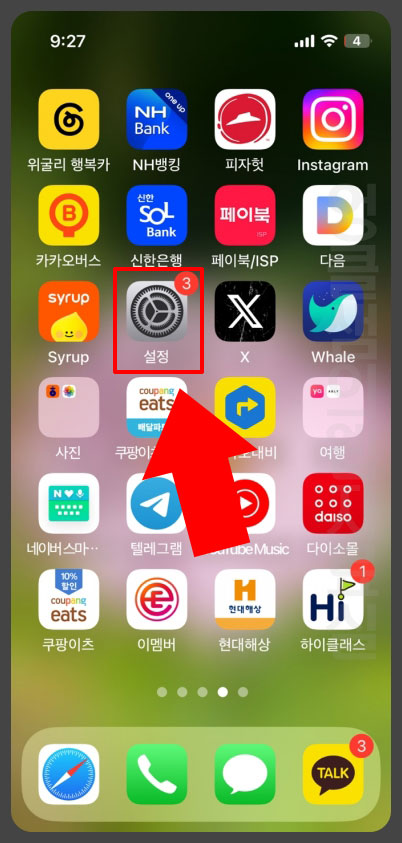
- 설정에서 배터리를 클릭합니다.
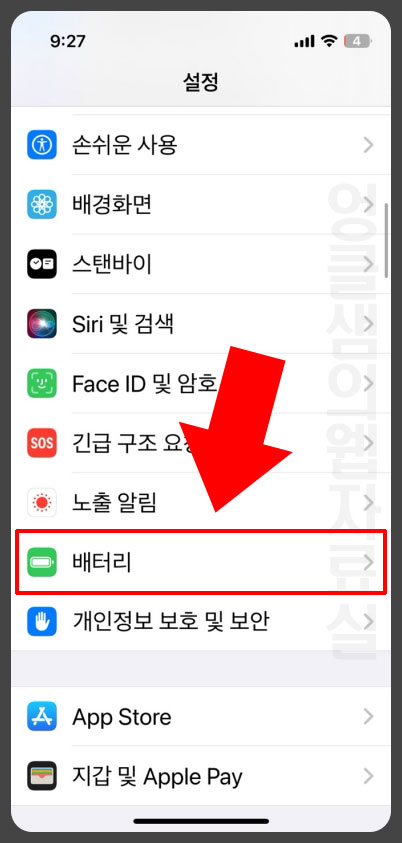
- 배터리 화면을 보면 앱별 배터리 사용량을 확인하실 수 있습니다. 활동 보기를 클릭하면 앱을 몇 시간 사용했는지도 확인이 가능하며 백그라운드에서는 얼마나 작동했는지 확인하실 수 있습니다.
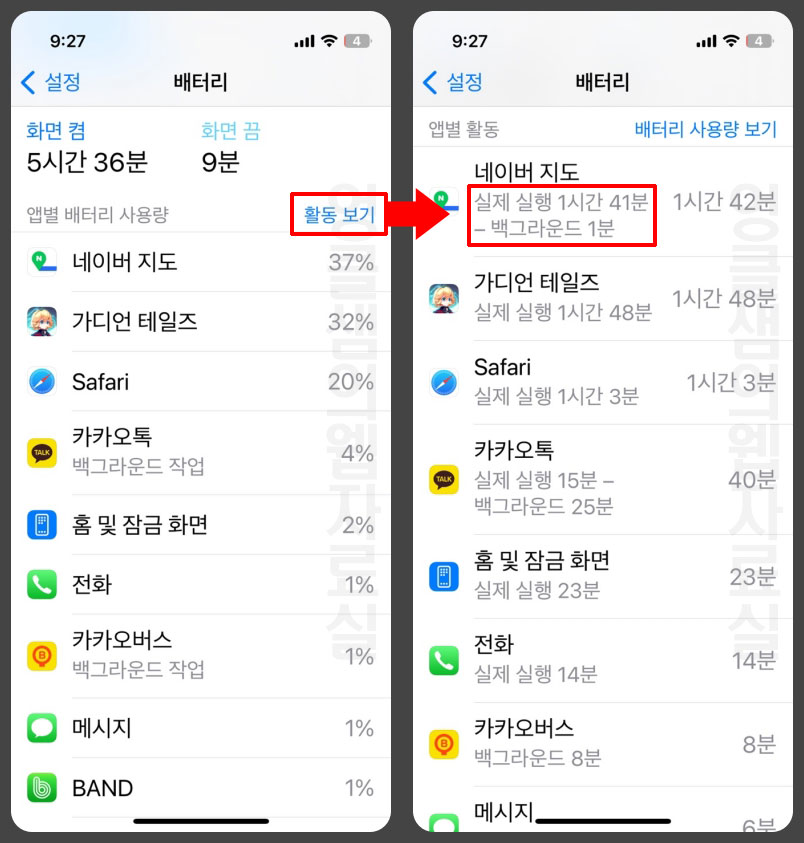
아이폰 배터리 절약 방법
고사양 게임이나 유튜브 동영상 장시간 시청 등은 배터리 소모가 많습니다. 이 부분을 줄이면 좋겠지만 그러면 스마트폰을 사용하는 이유가 사라지게 되죠. 결국 나머지 부분에서 줄여야 하는데 그나마 도움이 되는 방법은 아래와 같습니다.
아이폰 앱 끄기
아이폰에서 실행되는 앱을 끄는 방법입니다.
앱을 끄는 방법은 아이폰 배경화면 하단을 손가락으로 쓸어 올립니다. 그러면 대기 상태인 앱들이 표시되는데 끄고 싶은 앱을 다시 밀어 올리면 됩니다.
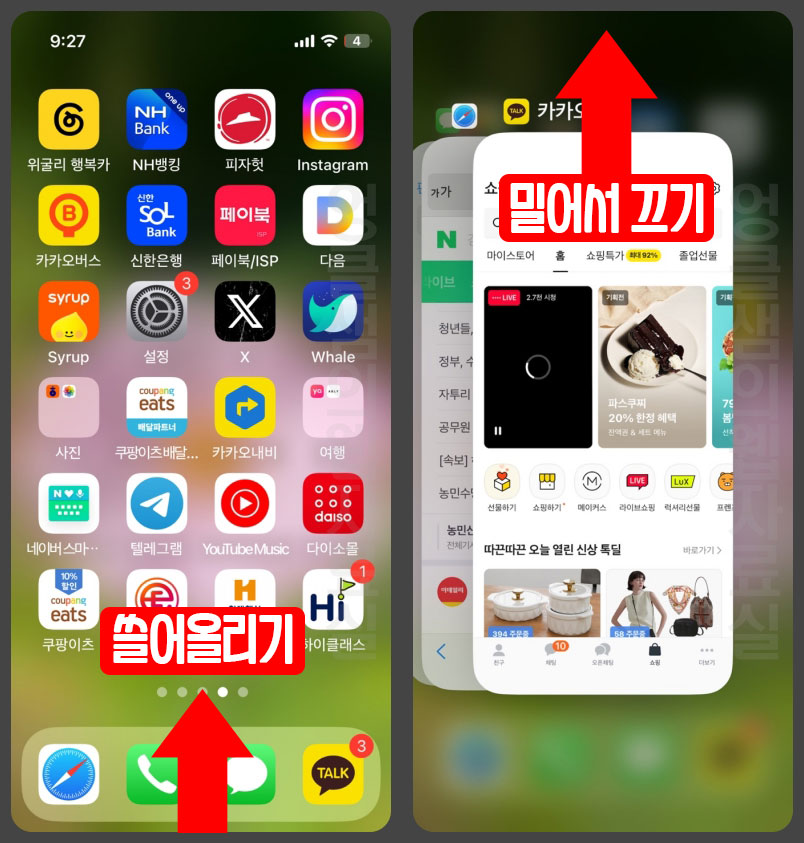
그러나 한 가지 참고할만한 점이 있습니다. 스티브잡스는 죽기 전에 아이폰의 응용프로그램은 종료(앱 끄기)할 필요가 없다고 말했습니다. 그리고 2017년 뉴스 기사에 따르면 아이폰이나 아이패드에서 응용프로그램을 강제로 종료해도 성능 향상이나 배터리 수명 연장에 도움이 되지 않는다는 주장이 나왔다고 합니다. (▶관련 기사 보기)
오히려 앱을 끄는 것보다 대기 모드로 그대로 두는 것이 CPU와 배터리 소모를 절약하는 방법이라고 합니다. 왜냐하면 앱을 껐다가 다시 시작하는 것보다 동결된 앱을 해동하는 것이 훨씬 소모량이 적다는 뜻이죠. 하지만 사용 빈도가 낮은 앱이라면 끄는 것도 괜찮지 않을까 생각합니다.
아이폰 백그라운드 앱 새로고침 끄기
아이폰에서 백그라운드 앱 새로고침을 끄면 배터리 절약에 도움이 됩니다.
"아이폰 설정 > 일반 > 백그라운드 앱 새로 고침"으로 들어갑니다. 상단 설명을 보면 앱을 끄면 배터리 소모를 줄일 수 있습니다라고 나오죠. 배터리 소모량이 많은 앱을 골라서 끄시면 됩니다.
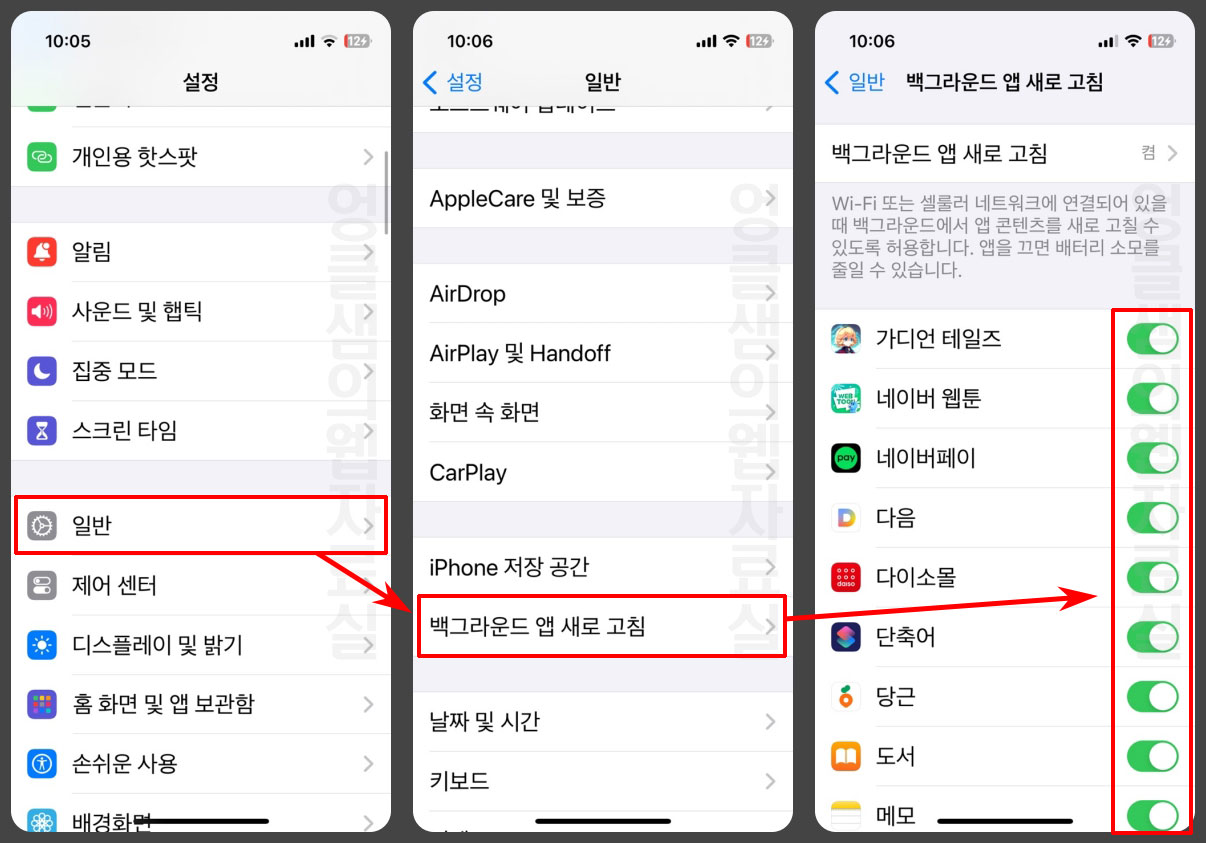
단, 백그라운드 앱 새로고침을 끄면 앱의 최신 업데이트 정보를 받아볼 수 없게 됩니다. 물론 앱을 실행하면 최신 정보를 받을 수 있으나 앱이 대기 모드이거나 꺼진 상태라면 최신 정보를 받을 수 없게 되오니 유의하시기 바랍니다.
아이폰 재부팅
아이폰을 주기적으로 재부팅해 주면 램이 초기화되고 버그가 사라집니다. 배터리 관리에도 도움이 되기 때문에 1주일에 1~2번 주기적으로 재부팅을 해주시면 좋습니다.
아이폰 종료 방법은 "설정 > 일반 > 시스템 종료"를 클릭하시면 됩니다. 종료 후 다시 전원 버튼을 길게 누르시면 화면이 켜집니다.

버튼으로 끄는 방법은 아래와 같습니다.
- Face ID 지원 아이폰: "측면 버튼 + 음량 Up or Down"을 길게 누르고 전원 끄기 슬라이드
- 홈 버튼이 있는 아이폰: 측면 버튼을 길게 누르고 전원 끄기 슬라이드
이미지로 자세하게 확인하시려면 아래 글을 참고하시기 바랍니다.





댓글